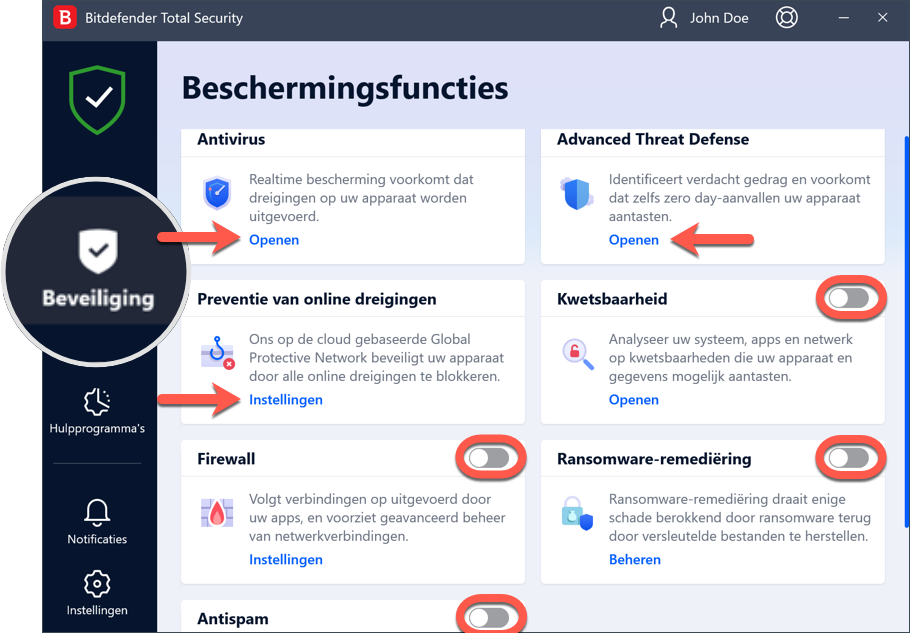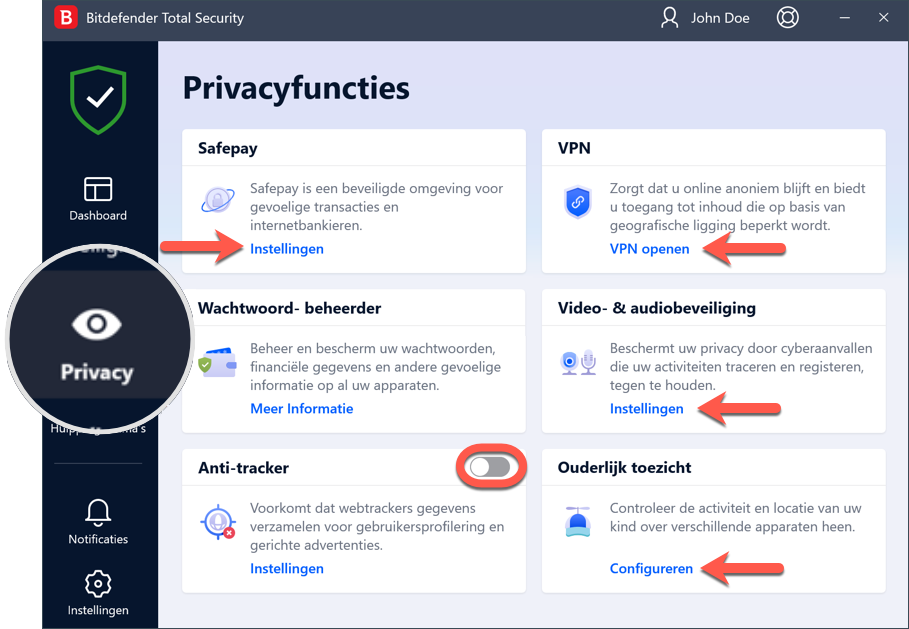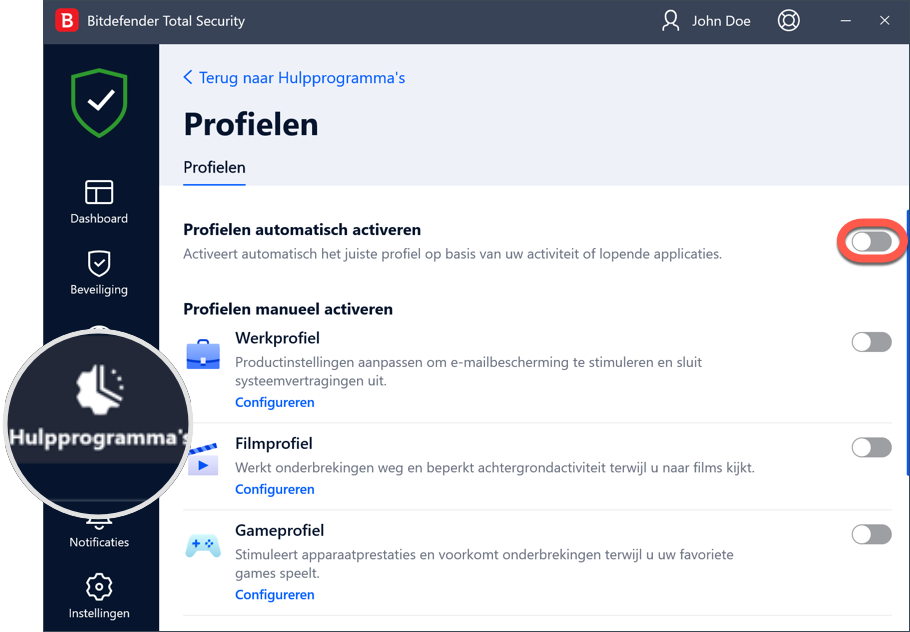Dit artikel zal u tonen hoe u tijdelijk alle modules in de Bitdefender beveiligingsoplossingen voor Windows (Bitdefender Total Security, Bitdefender Internet Security, Bitdefender Antivirus Plus) kunt uitschakelen voor het oplossen van problemen. Vergeet niet om uiteindelijk de modules die u in eerste instantie hebt uitgeschakeld weer in te schakelen.
ⓘ Opmerking: Als uw Bitdefender-product niet alle hieronder vermelde functies bevat, schakelt u alleen de beschikbare functies uit.
Video-instructies
ⓘ Opmerking: Om de video-ondertitels te wijzigen in uw moedertaal of een andere taal waarin u zich beter voelt, klikt u op de CC-knop onderaan de video om bijschriften in te schakelen, drukt u vervolgens op het ⚙︎-pictogram, selecteert u Ondertitels/CC, klikt u op Automatisch vertalen en kiest u de taal van uw keuze.
Alle Bitdefender-functies uitschakelen
Beveiliging
1. Klik op Beveiliging aan de linkerkant van de hoofdinterface. Klik in het deelvenster Antivirus op Openen. Ga naar het tabblad Geavanceerd en schakel Bitdefender Shield uit. Wanneer daarom wordt gevraagd, kiest u in het vervolgkeuzemenu of u het permanent uitgeschakeld wilt houden of tot het systeem opnieuw wordt opgestart. Druk op OK om te bevestigen.
2. Ga vervolgens naar het tabblad Instellingen van het deelvenster Antivirus en gebruik het vervolgkeuzemenu om Uitgeschakeld voor te selecteren:
- CD & DVD scannen
- USB-sticks scannen
- Ingedeelde netwerkschijven scannen
3. Ga terug naar Beveiliging. Schakel in het deelvenster Firewall de schakelaar uit.
4. Schakel de schakelaar Antispam onder in het venster uit.
5. Schakel in het deelvenster Ransomware-remediëring de schakelaar uit.
6. Schakel de schakelaar uit in het deelvenster Kwetsbaarheid.
7. Klik in het deelvenster Advanced Threat Defense op Openen. Schakel op het tabblad Instellingen Advanced Threat Defense uit.
8. Ga terug naar Beveiliging. Klik in de module Preventie van online dreigingen op Instellingen. Schakel op het tabblad Instellingen uit:
- Preventie tegen Webaanvallen
- Search Advisor
- Versleutelde webscan
- Bescherming tegen fraude
- Bescherming tegen phishing
- Preventie tegen netwerkbedreigingen
- E-mailbescherming (gebruik het vervolgkeuzemenu om te selecteren: E-mails niet scannen)
9. Schakel de schakelaar in het deelvenster Cryptomining Protection uit.
Privacy
10. Klik op Privacy aan de linkerkant van de hoofdinterface. Klik in het deelvenster Safepay op Instellingen. Op het tabblad Instellingen schakelt u uit:
- Notificaties Safepay
- Bitdefender Safepay automatisch openen
- Gebruik VPN met Safepay
11. Zet in het deelvenster Anti-tracker de schakelaar uit.
12. Klik in het deelvenster VPN op VPN openen en koppel Bitdefender VPN los als het is aangesloten.
13. Klik in het deelvenster Video & audiobeveiliging op Instellingen. Schakel op het tabblad Instellingen uit:
- Webcambeveiliging
- Microfoonmonitor
14. Ga terug naar Privacy. Klik in het deelvenster Ouderlijk toezicht op Configureren. Bitdefender Central wordt gestart in uw standaardwebbrowser. Meld u aan als daarom wordt gevraagd. Druk op Weergeven op het kinderprofiel dat is gekoppeld aan uw apparaat. Als de naam van uw pc in de lijst met apparaten verschijnt, klikt u op ⋮ naast het apparaat dat door Parental Control wordt bewaakt en klikt u vervolgens op Toewijzing opheffen.
Hulpprogramma's
15. Klik ten slotte op Hulpprogramma's aan de linkerkant van de Bitdefender-hoofdinterface. Klik in het deelvenster Profielen op Instellingen. Op het tabblad Profielen schakelt u de optie Profielen automatisch activeren uit.
Op dit punt bent u erin geslaagd om alle Bitdefender functies uit te schakelen. Volg uw stappen om de wijzigingen ongedaan te maken en elke module opnieuw te activeren.